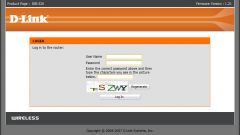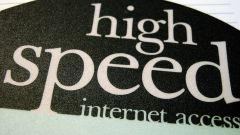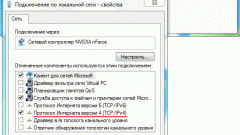Подключение роутера
Установите роутер в помещении около компьютера таким образом, чтобы кабель вашего подключения к интернету дотягивался до устройства и надежно фиксировался в крайнем левом порту WAN. Также следует подключить роутер к компьютеру, с которого будет производиться настройка проводного соединения, если отсутствует Wi-Fi модуль или сетевая карта для беспроводного доступа. Подключение можно выполнить при помощи патч-корда, который также поставляется в одном комплекте вместе с DIR-320.
Подключите роутер к сети питания при помощи адаптера, который шел в одном комплекте с устройством. Нажмите на кнопке включения, которая также расположена на левой части корпуса устройства. Если подсоединение кабеля было выполнено верно, на лицевой панели загорятся многочисленные индикаторы.
Также если вы будете производить настройку соединения при помощи компьютера без модуля Wi-Fi, сконфигурируйте параметры подключения в системе. Для этого перейдите в меню «Пуск» - «Панель управления» компьютера, где выберите раздел «Сеть и интернет» - «Центр управления сетями и общим доступом» - «Изменение параметров адаптера». Правой клавишей мыши кликните на активном ярлыке «Подключение по локальной сети», а затем выберите «Свойства». Кликните левой клавишей мыши на пункте «Протокол интернета версии 4», после чего нажмите еще раз «Свойства». В появившемся окне выберите «Получить IP-адрес автоматически» и «Получить DNS-сервера автоматически», после чего кликните «Ок» и закройте все остальные окна.
Если вы хотите произвести настройку роутера по беспроводному каналу, после включения роутера в сеть в списке доступных беспроводных соединений на вашем компьютере, с которого вы выполняете настройку, выберите наименование D-Link DIR-320 и выполните подключение
.
Конфигурация сети
Откройте вашу программу, которую вы используете для просмотра интернета, и в адресной строке введите значение 192.168.0.1. Затем в поле «Имя пользователя» введите admin. Также укажите в качестве пароля такую же комбинацию admin. При предложении сменить настройки доступа укажите ваш новый произвольный пароль, который в дальнейшем будет использоваться для доступа к панели управления.
Перейдите в меню «Сеть» - «Соединения». Нажмите на строчку WAN в представленной таблице. В списке открывшихся параметров выберите «Тип соединения» - IPoE. Оставьте галочку напротив строчки «Разрешить». В секции «Настройки IP» уберите галочку «Получить IP-адрес автоматически» и введите IP-адрес, сетевую маску и шлюз, предоставленные вашим провайдером. Также уберите галочку «Получить адрес DNS сервера автоматически» и введите параметры DNS, предоставленные вашим провайдером.
После установки данных параметров нажмите «Сохранить». Также в правом верхнем углу напротив строки «Конфигурация устройства была изменена» кликните кнопку «Сохранить». После этого вы можете проверить работоспособность интернет-соединения. Если сеть работает, не забудьте изменить параметры точки доступа в разделе Wi-Fi, указав ключ шифрования (пароль для доступа к Wi-Fi) и новое имя подключения.
Видео по теме
Источники:
- как сменить ip с роутером